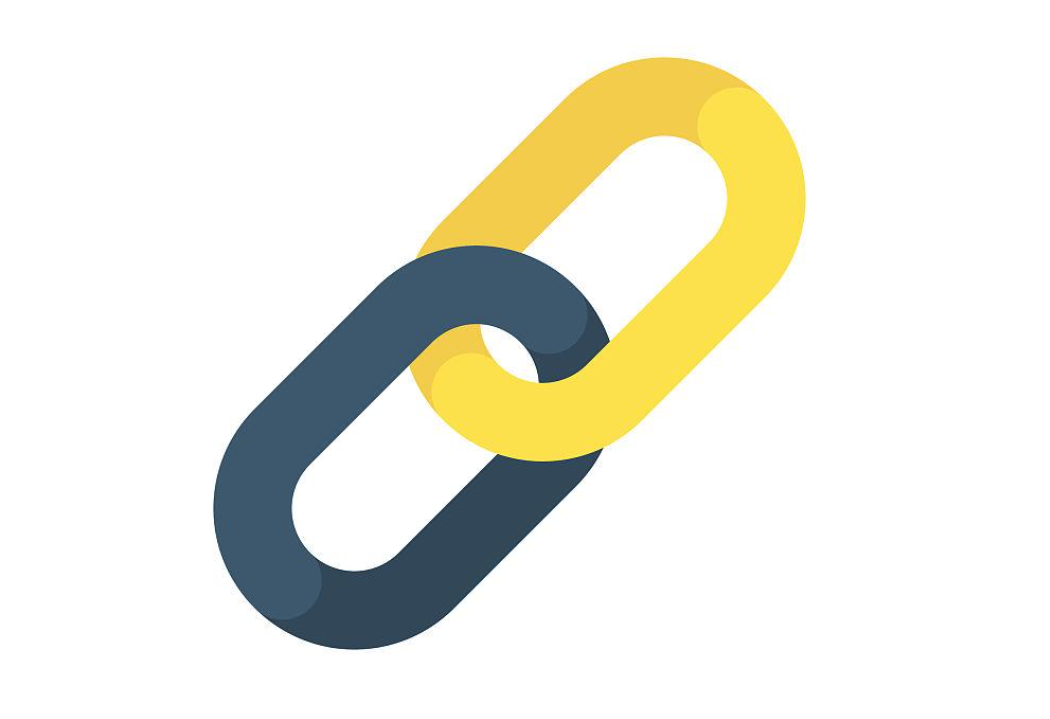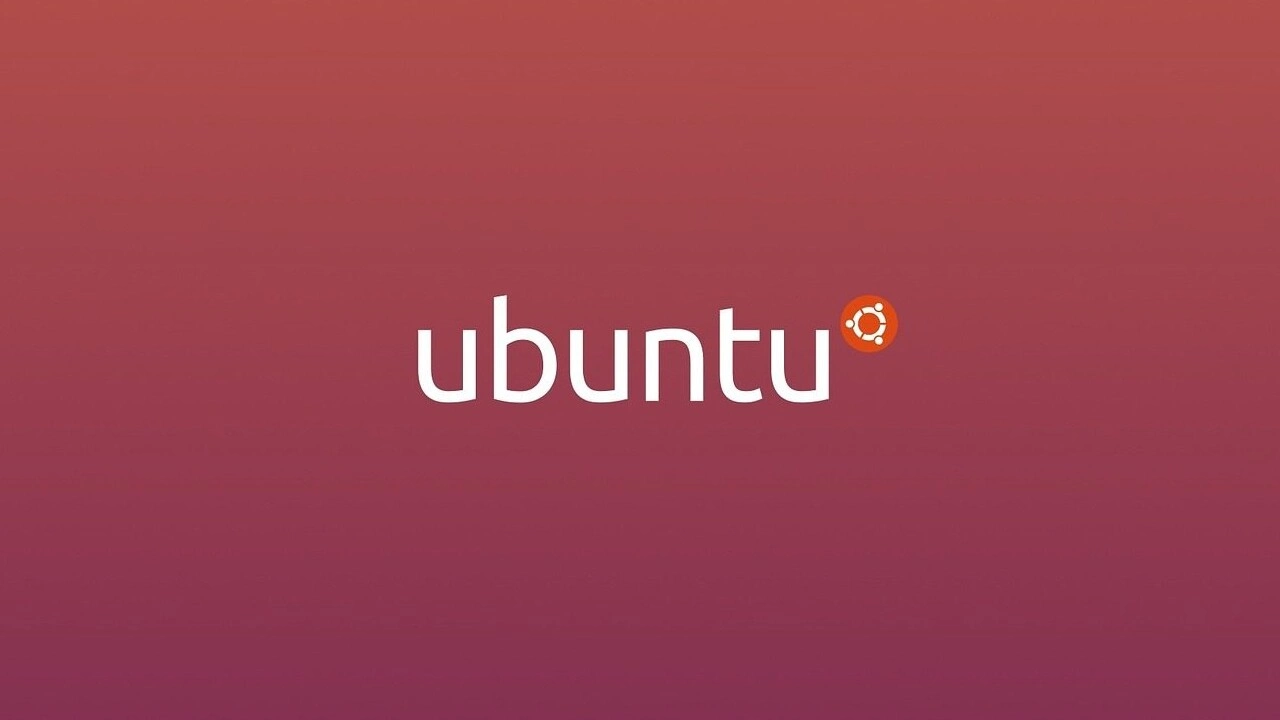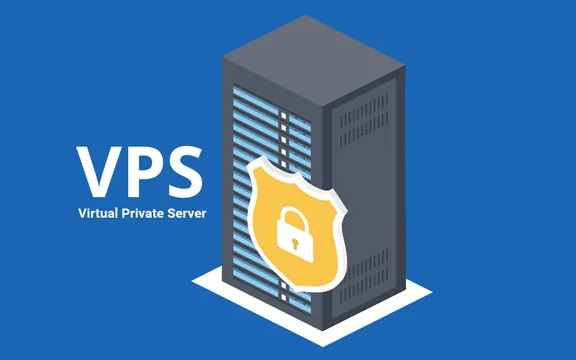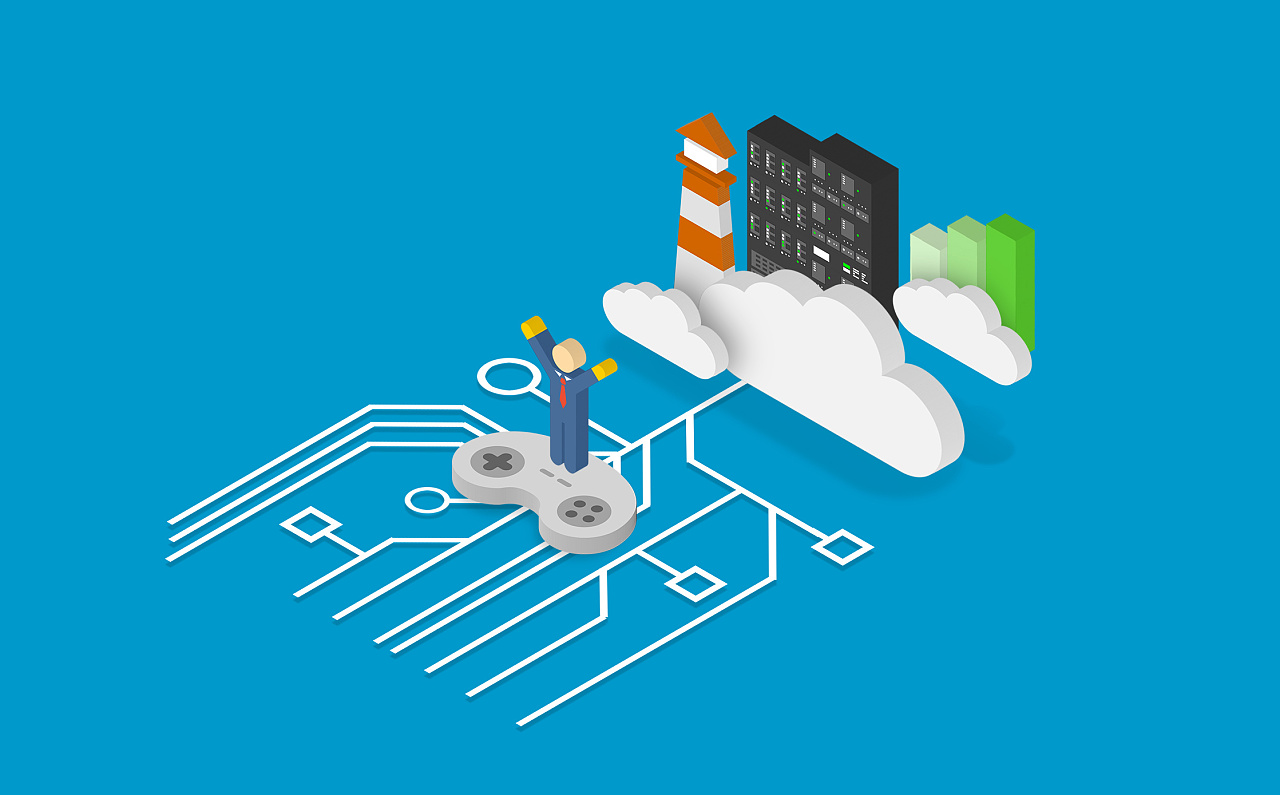在日常工作和生活中,Mac用户有时会遇到需要运行Windows程序的情况。由于Mac的macOS系统与Windows系统存在差异,无法直接运行Windows程序。不过,借助一些特定的工具和方法,Mac用户能够突破这一限制,实现运行Windows程序的需求。以下为您详细介绍几种常见方式。

Mac上怎么运行Windows程序?
一、使用虚拟机软件
1、ParallelsDesktop
ParallelsDesktop是一款在Mac平台上广泛使用的虚拟机软件,能够让用户在Mac上同时运行Windows、Linux等多种操作系统,且无需重启电脑。它支持在Mac与Windows之间无缝复制和粘贴文本,或者拖放对象,操作极为便捷。例如,您可以轻松地将Mac中的文档直接拖入Windows系统的应用程序中进行编辑。在性能方面,ParallelsDesktop表现出色,可在不明显减慢Mac运行速度的前提下,流畅运行超过200000个Windows应用程序,包括MicrosoftOfficeforWindows等常用办公软件。在兼容性上,其最新版本如ParallelsDesktop19forMac,对macOSSonoma进行了优化,重新设计了融合视图模式下使用Windows应用程序的方法,确保在新系统中也能提供流畅愉悦的用户体验。其售价方面,新许可证售价618元起,升级选项售价498元起,此前最新订阅版可免费升级和下载。
2、VMwareFusionPro
VMwareFusionPro同样是一款优秀的适用于Mac操作系统的虚拟机软件。在Mac上运行Windows应用程序时,它能提供接近Mac的使用体验。以Fusion7版本为例,其更新了与Yosemite风格一致的界面,使操作更加整洁精致,还采用了Yosemite的关键设计理念,如半透明的窗口、精简的工具栏和简化的Dock图标,在管理虚拟机时可增加更多空间。同时,它利用Yosemite的控制功能,实现跨操作系统的一致体验,比如单击绿色“信号灯”时可进入全屏模式,也能直接从Spotlight搜索并打开虚拟机或Windows应用。系统要求方面,需要OSX10.6及以上版本。其专业版具备更多高级功能,如创建链接克隆、虚拟网络编辑器、访问托管在VMwarevSphere、ESXi或Workstation上的虚拟机等。
3、UTM(基于QEMU)
UTM是一款免费开源的虚拟化应用程序,其核心基于QEMU模拟器。虽然安装和设置相对前两者较为麻烦,但对于想节省成本的用户是不错的选择。UTM的界面相对友好,不需要复杂的命令行设置。通过UTM,用户可在Mac上运行多种操作系统,包括Windows。不过,由于苹果M系列芯片采用ARM架构,与传统Windows运行的英特尔架构不同,若要在M1、M2等Mac上运行Windows,需下载特殊的ARM版本Windows,如加入WindowsInsider计划获取Windows11的免费预览版本。需要注意的是,部分第三方Windows软件可能不完全兼容ARM版Windows,尽管Windows11的ARM版本内置了x86/x64模拟引擎,可运行部分英特尔处理器上的应用程序,但复杂应用程序(如某些杀毒软件和游戏)可能无法正常运行。从官网可免费下载UTM,也可在Mac应用程序商店花10美元购买,商店版本可自动更新,付费能支持开发者持续开发。
二、采用远程桌面连接
1、使用微软官方“WindowsApp”
微软官方在MacAppStore上线了“WindowsApp”,它能实现Mac与Windows的无缝协作,提供原生级流畅度,且跨平台支持Win/Mac/iOS/安卓/网页/VR。使用时,首先在Windows端进行设置:打开Windows的“设置”,进入“系统”中的“远程桌面”,启用远程桌面功能;接着通过“Win+R”组合键打开运行窗口,输入“cmd”并回车,在命令提示符窗口中执行“ipconfig”命令,查询本机的IPv4地址。在Mac端,打开Mac应用商店,在搜索栏输入“WindowsApp”,认准微软官方图标进行下载安装。安装完成后,打开该应用,点击右上角的“+”号添加电脑,输入Windows电脑的名称或IP地址,以及对应的Windows账户名和密码,点击“保存”后,双击主机名即可开启远程控制,如同操作本地Windows电脑一样运行程序。
2、其他远程桌面软件
除了微软官方应用,像向日葵、ToDesk等远程桌面软件也可实现Mac连接Windows电脑以运行程序。以向日葵为例,在Windows电脑和Mac上分别下载安装向日葵客户端,注册并登录账号,将两台设备绑定在同一账号下。在Windows端设置允许远程控制,Mac端通过账号登录后,即可在设备列表中找到对应的Windows电脑,发起远程连接。连接成功后,便能在Mac上操作Windows系统,运行其中的程序。不过,这类软件部分高级功能可能需要付费,且在网络不稳定时,可能出现卡顿现象。
文章名称:《Mac系统上怎么运行Windows程序?》
文章链接:http://www.idc500.com/10070.html
【声明】:优云主机测评 仅分享信息,不参与任何交易,也非中介,所有内容仅代表个人观点,均不作直接、间接、法定、约定的保证,读者购买风险自担。一旦您访问优云主机测评 ,即表示您已经知晓并接受了此声明通告。
【关于安全】:任何 IDC商家都有倒闭和跑路的可能,备份永远是最佳选择,服务器也是机器,不勤备份是对自己极不负责的表现,请保持良好的备份习惯。